और फिर से हम विज्ञापन के बारे में बात करेंगे। अब बहुत सारे विज्ञापन हैं, और विशेष रूप से उच्च गुणवत्ता के नहीं हैं, इसलिए आपको यथासंभव आराम से काम करने के तरीकों की तलाश करनी होगी और बहुत से प्रयोग करने होंगे। इससे पहले, हमने पहले से ही कुछ तरीकों की जांच की जो विज्ञापनों को ब्लॉक करने में मदद करते हैं, उनमें से एक एक्सटेंशन (जोड़) है।
सबसे पहले, आइए जानें कि कौन सा एडगार्ड या एडब्लॉक, एडब्लॉक प्लस एक्सटेंशन बेहतर है। मेरी टिप्पणियों और परीक्षणों के अनुसार, मेरा कहना है कि पहला एक्सटेंशन बहुत बेहतर काम करता है और कई बार अधिक विज्ञापन को अवरुद्ध करता है।
यहाँ Adguard सुविधाओं की एक सूची है जो Adblock और Adblock Plus नहीं कर सकते हैं:
- अवरुद्ध वीडियो विज्ञापन (Vkontakte, Odnoklassniki, Youtube, आदि);
- अवरुद्ध एनिमेटेड विज्ञापन (रिच मीडिया);
- ट्रैफ़िक को बचाने और पृष्ठ लोडिंग को गति दें;
- स्पायवेयर के सभी प्रकार को अवरुद्ध करने और सॉफ्टवेयरइसमें विज्ञापन (एडवेयर) शामिल हैं;
- दुर्भावनापूर्ण साइटों के विरुद्ध सुरक्षा, जिनमें वायरस और अधिक हैं।
- उनकी समस्याओं को हल करने के लिए कम मेमोरी का उपयोग करें;
लेकिन अगर आप इंटरनेट पर घूमते हैं, तो आप पता लगा सकते हैं कि न केवल एक एक्सटेंशन है, बल्कि एक पूरा कार्यक्रम भी है। आज हम विशेष रूप से ब्राउज़रों के लिए Adguard एक्सटेंशन के बारे में बात करेंगे।
यदि आप कार्यक्रम के बारे में अधिक जानना चाहते हैं, तो मैं आधिकारिक वेबसाइट पर जाने की सलाह देता हूं:
यहां आप इस प्रोग्राम को डाउनलोड कर सकते हैं और इसे अपने कंप्यूटर पर इंस्टॉल कर सकते हैं, सब कुछ बहुत सरल है और एंटीवायरस के साथ रोबोट जैसा दिखता है। लेकिन एक समस्या है, इस कार्यक्रम का भुगतान किया जाता है, आपको एक लाइसेंस खरीदने की आवश्यकता है। यदि आप बस इसे स्थापित करते हैं, तो यह अपने पूर्ण कार्य करने में सक्षम नहीं होगा और आपकी रैम खाएगा।
इस तथ्य के कारण कि कार्यक्रम का भुगतान किया जाता है, मैंने यह परीक्षण करने का निर्णय लिया कि एक्सटेंशन कैसे काम करता है और मैं परिणामों से संतुष्ट हूं।
और अब वह आगे बढ़ेगा एडगार्ड एक्सटेंशन स्थापित करना और अगली पंक्ति में हमारे पास ऐसे ब्राउज़र हैं (आवश्यक ब्राउज़र पर सीधे जाने के लिए, इस पर क्लिक करें):
वीडियो पर जाएं, जहां यह दिखाया गया है कि इस एक्सटेंशन को कैसे स्थापित किया जाए।
Google Chrome के लिए Adguard एक्सटेंशन इंस्टॉल करें।
और प्रेस " Adguard स्थापित करें"। आपको Google ऑनलाइन स्टोर पर स्थानांतरित कर दिया जाएगा, जहां आपको "क्लिक" करने की आवश्यकता है मुफ्त में"और फिर, अगर कोई पॉप-अप विंडो उड़ जाती है, तो" दबाएं जोड़ना”.
एक्सटेंशन स्थापित है और आप शीर्ष दाईं ओर हरे रंग का आइकन देख सकते हैं। अब आइकन पर राइट-क्लिक करें और चुनें ” ”.
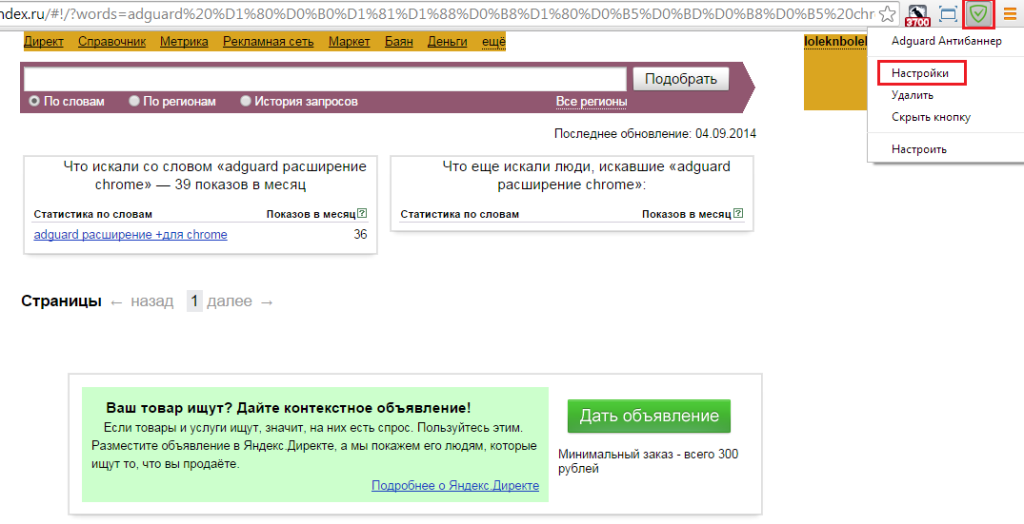
आपको एक्सटेंशन सेटिंग में फेंक दिया जाता है। ”.
अब अच्छे हाथों में। यदि आप आइकन के शीर्ष पर नंबर देखते हैं, तो जान लें कि यह अवरुद्ध विज्ञापनों की संख्या है।
मोज़िला फ़ायरफ़ॉक्स के लिए Adguard एक्सटेंशन स्थापित करें।
और प्रेस " Adguard स्थापित करें"। आपको स्टोर पर पुनः निर्देशित किया जाएगा फ़ायरफ़ॉक्स ऐड-ऑन। यहां आपको "पर क्लिक करने की जरूरत है" फ़ायरफ़ॉक्स में जोड़ें"। यदि कोई ऐसा वाक्यांश है जिसे दबाया गया है कि यह ऐड-ऑन मोज़िला डेवलपर्स द्वारा परीक्षण नहीं किया गया है, तो डरें नहीं और बेझिझक बटन पर क्लिक करें।
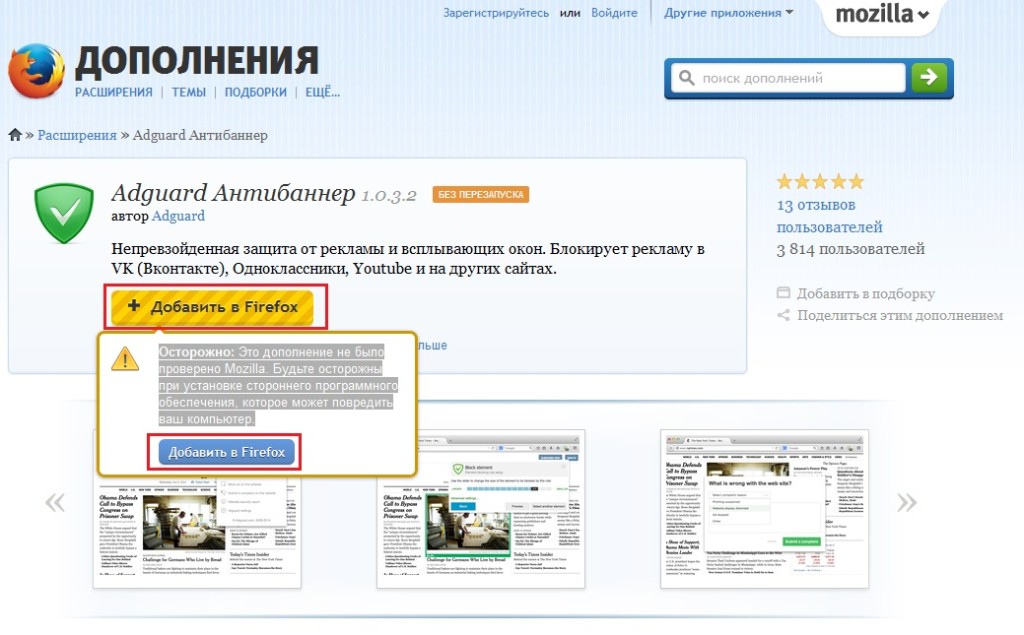
अब, ऐड-ऑन को कॉन्फ़िगर करने के लिए, आपको उस पर क्लिक करने और "कॉन्फ़िगर कॉन्फ़िगर करें" का चयन करने की आवश्यकता है।
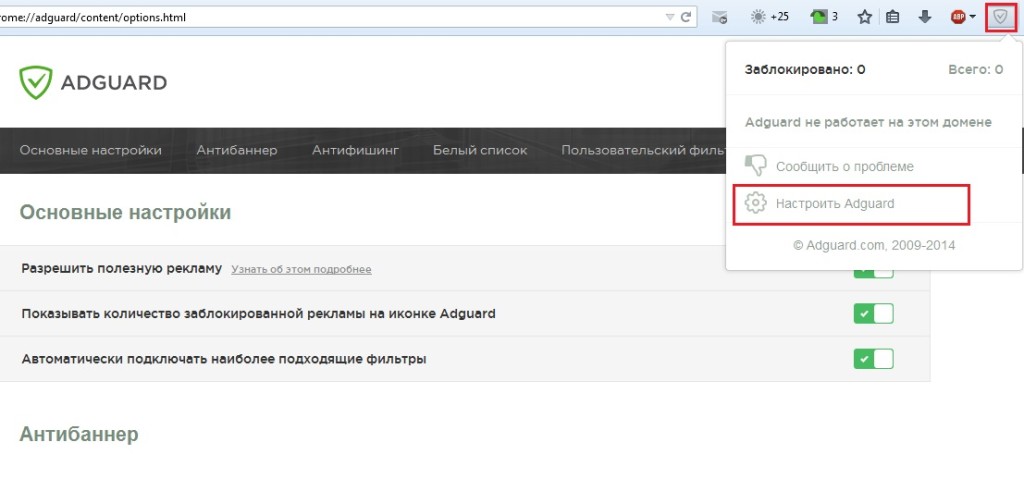
बटन को हरे रंग में जलाया जाता है, डिफ़ॉल्ट रूप से हम इसे छोड़ देते हैं और एंटी-फ़िशिंग आइटम में इसे चालू करते हैं “ फ़िशिंग और दुर्भावनापूर्ण साइटों के खिलाफ सुरक्षा”.
और अब यह पूरी तरह से, विज्ञापन के बिना काम करता है। अवरुद्ध विज्ञापनों की संख्या को आइकन के पास देखा जा सकता है।
ओपेरा के लिए एडगार्ड एक्सटेंशन स्थापित करें।
और क्लिक करें “ स्थापित करना"। ओपेरा को ऐड-ऑन में फेंकने के बाद, "ओपेरा में जोड़ें" बटन पर क्लिक करें।
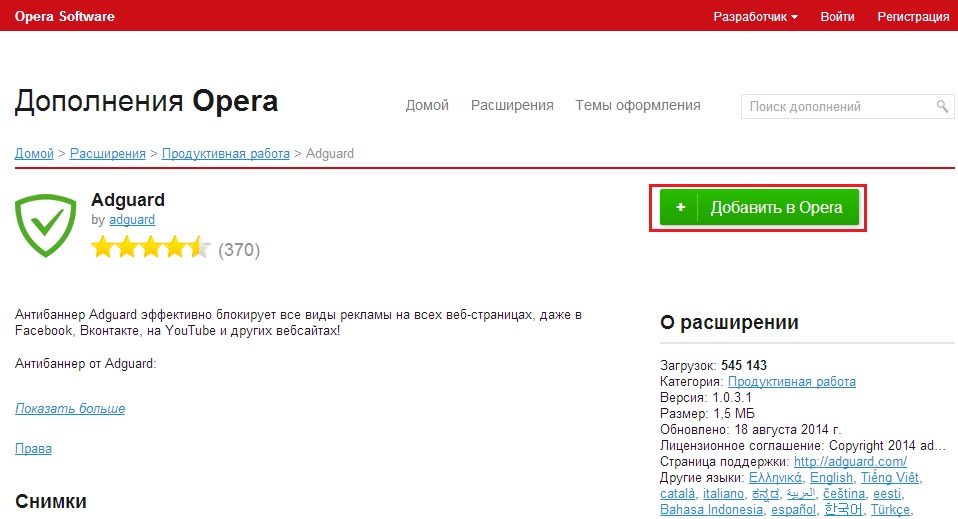
ऐड-ऑन स्थापित किया गया था और पिछले मामलों में, ऊपरी दाईं ओर आइकन दिखाई दिया। उस पर राइट-क्लिक करें और चुनें ” ”.
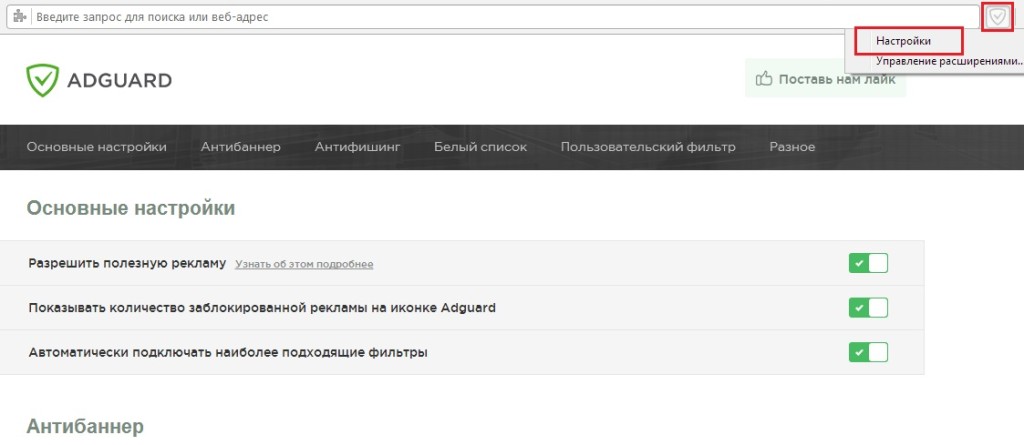
बटन को हरे रंग में जलाया जाता है, डिफ़ॉल्ट रूप से हम इसे छोड़ देते हैं और एंटी-फ़िशिंग आइटम में इसे चालू करते हैं “ फ़िशिंग और दुर्भावनापूर्ण साइटों के खिलाफ सुरक्षा”.
ओपेरा तैयार है।
Yandex ब्राउज़र के लिए Adguard एक्सटेंशन स्थापित करें।
और क्लिक करें “ स्थापित करना"। उसके बाद, "के लिए देखो सेटिंग्स yandex ब्राउज़र "और ड्रॉप-डाउन सूची में, क्लिक करें" की आपूर्ति करता है”.
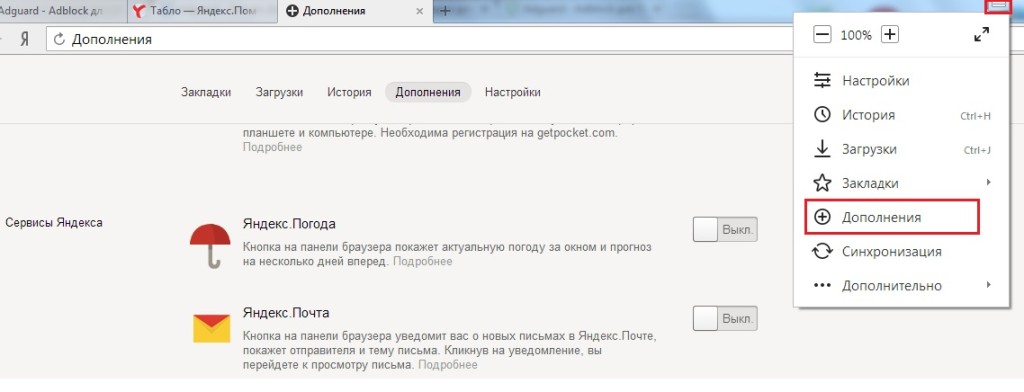
अब ऐड-ऑन में नीचे हम अडगड ढूंढते हैं और क्लिक करते हैं ” सक्षम", उसके बाद आपके पास शीर्ष पर एक आइकन होगा, जहां हम उस पर राइट-क्लिक करें और चुनें" ”.
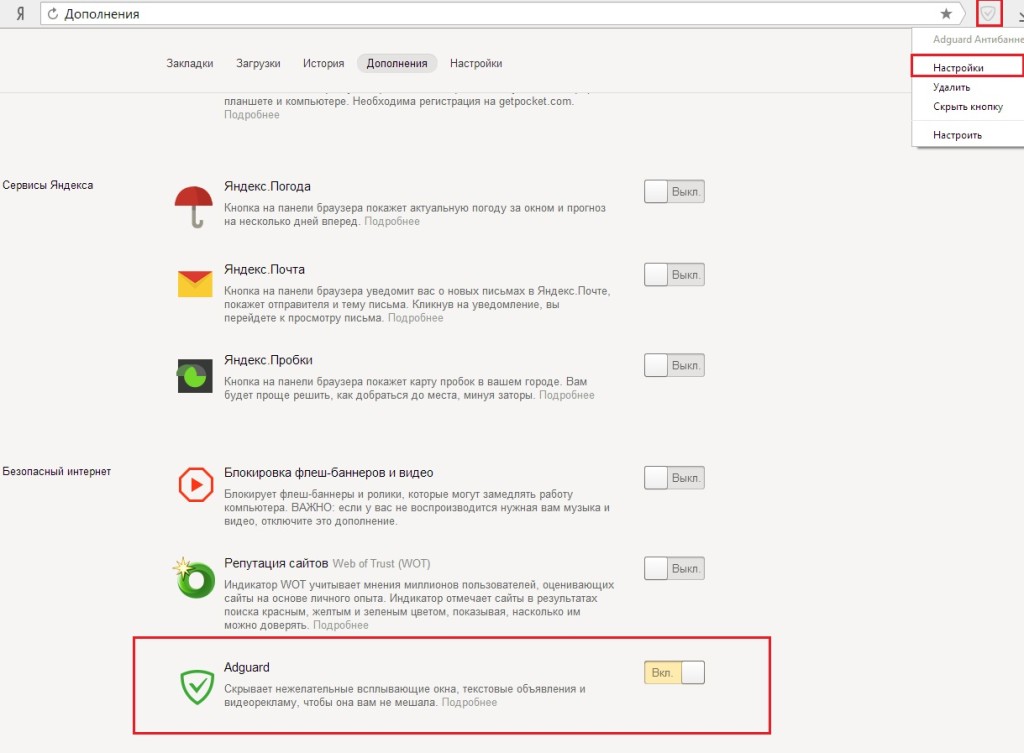
सेटिंग्स में, जहां बटन हल्के हरे रंग के होते हैं, डिफ़ॉल्ट रूप से हम इसे छोड़ देते हैं और इसे एंटी-फ़िशिंग आइटम में बदल देते हैं “ फ़िशिंग और दुर्भावनापूर्ण साइटों के खिलाफ सुरक्षा”.
सफारी के लिए Adguard एक्सटेंशन स्थापित करें।
और इंस्टॉल बटन पर क्लिक करें।
उठाए गए चरणों के बाद, हमें उस पृष्ठ पर भेज दिया जाएगा, जहां आपको "ओपन" बटन पर क्लिक करने की आवश्यकता है।
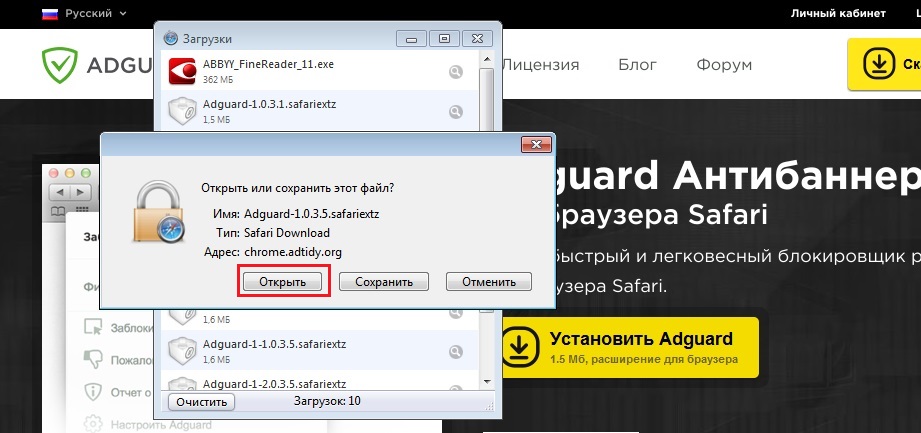
"इंस्टॉल करें" पर क्लिक करें।
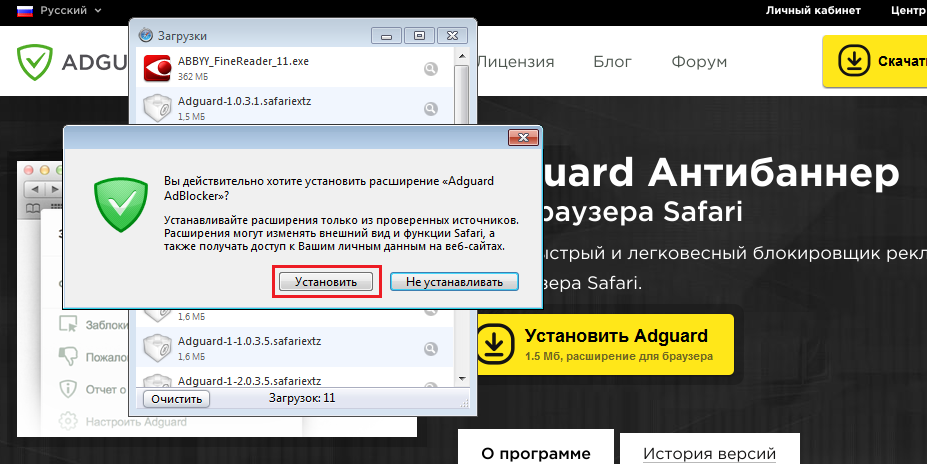
स्थापना के बाद, टूलबार में आपके बाईं ओर एक आइकन दिखाई देगा। एक्सटेंशन को कॉन्फ़िगर करने के लिए, आपको उस पर क्लिक करना होगा और "Adguard Settings" का चयन करना होगा।
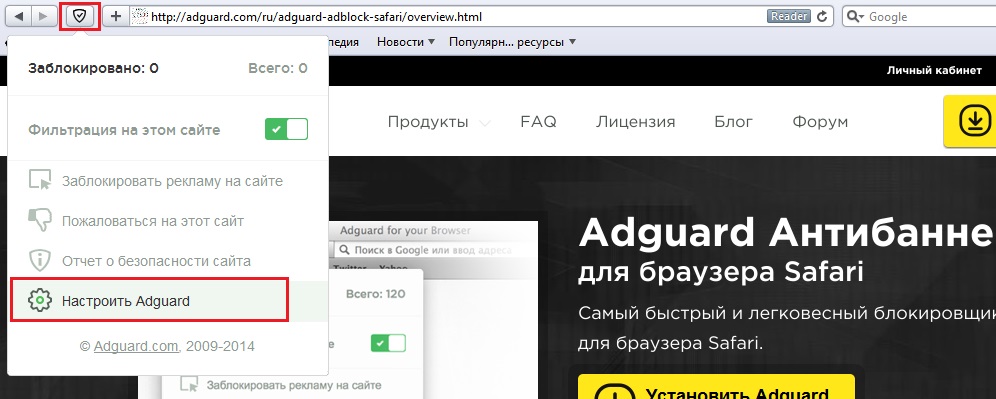
बटन को हरे रंग में जलाया जाता है, डिफ़ॉल्ट रूप से हम इसे छोड़ देते हैं और एंटी-फ़िशिंग आइटम में इसे चालू करते हैं “ फ़िशिंग और दुर्भावनापूर्ण साइटों के खिलाफ सुरक्षा”.
अब आप जानते हैं कैसे आधुनिक ब्राउज़रों के लिए adguard एक्सटेंशन स्थापित करने के लिए और आप सुरक्षित रूप से विज्ञापनों के बिना काम कर सकते हैं। मुझे लगता है कि मैंने आपको आश्वस्त किया कि यह एक योग्य विस्तार है जिस पर ध्यान देने की आवश्यकता है, यहां तक \u200b\u200bकि योग्य भी नहीं, लेकिन सबसे अच्छा।
चूंकि मैं YouTube पर और कुछ अन्य वीडियो सेवाओं पर बैठने का प्रशंसक हूं, इसलिए विज्ञापन ने मुझे परेशान कर दिया और एक्सटेंशन की मदद से अब मैं इसका आनंद ले सकता हूं। हां, और सामान्य तौर पर कई दिलचस्प साइटें हैं, लेकिन विज्ञापन पूरी तरह से अंधेरा हो सकता है, इसलिए आपको किसी तरह बाहर निकलने की आवश्यकता है।
इस पूरक का उपयोग किसने नहीं किया, और लेख को पढ़ने के बाद मैंने इसे चखा, टिप्पणी में लिखें कि आपको यह कैसे पसंद आया या नहीं?
नियमित इंटरनेट पॉप-अप क्यों नहीं हुआ? यह निश्चित रूप से, आधे-बाढ़ वाले खिड़की के फ्रेम के बारे में नहीं है, बल्कि तथाकथित पॉप-अप विंडो - विज्ञापन बैनर और सूचनाओं के बारे में है जो प्रदर्शन पर या बिना कारण दिखाई देते हैं।
एक विशेष झुंझलाहट हमेशा होती है कि जुनूनी विज्ञापन अक्सर कोई उपयोगी जानकारी नहीं देता है और केवल उपयोगकर्ता को किसी विशेष साइट पर लुभाने का इरादा रखता है, जिससे उसकी व्यवहारिक प्रतिष्ठा में सुधार होता है। पॉप-अप का उपयोग वित्तीय स्केमर से लेकर 18+ श्रेणी के संसाधन मालिकों तक सभी पट्टियों के स्कैमर्स द्वारा किया जाता है।
एक लंबे समय के लिए, F5 बटन और एडब्लॉक जैसे एप्लिकेशन घुसपैठ विज्ञापन से निपटने के मुख्य तरीकों के रूप में कार्य करते हैं। लेकिन यांत्रिक रूप से बैनरों से छुटकारा पाना हमेशा से संभव था - कभी-कभी उन्हें कंप्यूटर को पुनरारंभ करना भी पड़ता था। और अनुप्रयोग, एक नियम के रूप में, एक विशिष्ट इंटरनेट एक्सप्लोरर के लिए "अनुरूप" हैं और अन्य ब्राउज़रों के साथ सही ढंग से काम नहीं करते हैं।
आज, उपयोगकर्ताओं के पास अपने कंडक्टर के लिए एक सार्वभौमिक "हत्यारा" है जो यांडेक्स सहित सभी कंडक्टरों में काम करता है। यैंडेक्स ब्राउज़र के लिए एडब्लॉकर Adguard कहा जाता है और न केवल इसकी बहुमुखी प्रतिभा द्वारा, बल्कि अतिरिक्त विकल्पों की उपस्थिति से भी पहचाना जाता है जो इंटरनेट सर्फिंग की सुरक्षा सुनिश्चित करने में मदद करते हैं।
एडगार्ड एप कैसे डाउनलोड करें?
यैंडेक्स के लिए एडब्लॉक डाउनलोड करें काफी सरल है, हालांकि इसमें कुछ समय लग सकता है। दरअसल, बड़ा पीला डाउनलोड बटन बहुत शुरुआत में स्थित है होम पेज विवरण साइट यैंडेक्स एडब्लॉक ब्राउज़र। एप्लिकेशन का स्वचालित डाउनलोड बटन दबाने के तुरंत बाद शुरू होता है, हालांकि, अगर कुछ अचानक गलत हो गया है, तो आप डायरेक्ट लिंक का उपयोग कर सकते हैं यैंडेक्स ब्राउज़र के लिए एडब्लॉक। डाउनलोड की शुरुआत में, आपको लाइसेंस के उपयोग की शर्तों से सहमत होना होगा। विशेष रूप से सावधानीपूर्वक उपयोगकर्ता लाइसेंस समझौते के पाठ को विस्तार से पढ़ सकते हैं कि यह कैसे काम करता है yandex ब्राउज़र के लिए adblocker और लाइसेंस के अधिकार क्या अधिकार और दायित्व प्रदान करते हैं। वैसे yandex ब्राउज़र के लिए विरोधी विज्ञापन बिल्कुल मुफ्त।
पायरेटेड सामग्री से सावधान रहें!
वास्तविक संस्करण yandex ब्राउज़र के लिए adblock वर्तमान में केवल आधिकारिक Adguard डेवलपर साइट पर उपलब्ध है। अन्य सभी संस्करण पुराने या पायरेटेड हैं, और कार्यक्रम के लेखक अपनी सुरक्षा के लिए जिम्मेदार नहीं हैं। एप्लिकेशन के आधिकारिक संस्करण का उपयोग करते हुए, उपयोगकर्ता चल रहे तकनीकी समर्थन पर भरोसा कर सकते हैं और सुनिश्चित कर सकते हैं कि यैंडेक्स ब्राउज़र पर विरोधी विज्ञापन किसी भी परिस्थिति में उन्हें निराश नहीं होने देंगे।
लाइसेंस शर्तों से सहमत होने के बाद, उपयोगकर्ता सेटिंग्स का चयन कर सकता है एडब्लॉक यैंडेक्स डिफ़ॉल्ट रूप से या उन्हें मैन्युअल रूप से सेट करें। बाद के मामले में, उसे तीन चीजें चुनने की जरूरत है:
अनुप्रयोग भाषा
निस्पंदन की गहराई और प्रकृति;
द्वारा प्रदान की गई अतिरिक्त एंटी-फ़िशिंग और एंटी-ट्रैकिंग सुविधाएँ विज्ञापन ब्लॉक Yandex ब्राउज़र.
क्या अवरुद्ध हो सकता है?
गहराई को फ़िल्टर करने से अभिप्राय है कि उपयोगकर्ता को क्या चाहिए Yandex ब्राउज़र विज्ञापन अवरुद्ध, या वह अवांछित मेहमानों से अपने इंटरनेट की जगह को अधिकतम करना चाहता है। दूसरे मामले में, एडगार्ड एक्सटेंशन आपको सामाजिक नेटवर्क के शेयर बटन और तीसरे पक्ष के संसाधन मीटर को अक्षम करने की अनुमति देता है जो इंटरनेट पर उपयोगकर्ता कार्यों को रिकॉर्ड करते हैं।
उपयोगी और हानिकारक विज्ञापन
वैसे, होशियार yandex ब्राउज़र को एडब्लॉक करें आसानी से ऑनलाइन विज्ञापन को दुर्भावनापूर्ण और उपयोगी में विभाजित करता है। वह उपयोगी प्रासंगिक विज्ञापन पर विचार करता है जो सख्त मॉडरेशन से गुजर चुका है। खोज इंजन। बनाने yandex ब्राउज़र के लिए विरोधी बैनर, इसके डेवलपर्स ने यथोचित महसूस किया कि प्रमाणित बैनर और प्रासंगिक लिंक क्लाइंट को स्पष्ट रूप से संदिग्ध संसाधन तक नहीं ले जाएंगे और उसके लिए उपयोगी हो सकते हैं। Adguard प्रासंगिक विज्ञापन को नहीं बुझाता है।
कीट नियंत्रण
एंटीफिशिंग और एंटी-ट्रैकिंग ब्लॉक, साथ ही माता-पिता के नियंत्रण के विकल्प महत्वपूर्ण लाभ हैं जो इसके पास हैं yandex ब्राउज़र में विरोधी विज्ञापन नियमित एडब्लॉक एप्लिकेशन की तुलना में। संदिग्ध साइटों को छोड़ने के दौरान, Adguard एक बार में कई सेंसर संसाधनों के ब्लैकलिस्ट का उपयोग करता है, जैसे कि Google Safebrowsing, Yandex Safebrowsing और Web of Trust (WOT)। Yandex ब्राउज़र को एडब्लॉक करें - यह एक एंटीवायरस नहीं है और एक कपटी ट्रोजन द्वारा आपको संक्रमण से नहीं बचाएगा, लेकिन यह आपको इंटरनेट पर खराब प्रतिष्ठा वाले कंटेंट से बचाने में काफी सक्षम है। वैसे, न केवल परिवारों में, बल्कि व्यक्तिगत कार्यालयों में भी माता-पिता के नियंत्रण की आवश्यकता होती है।
Adguard में प्रवेश कैसे करें?
के बाद यैंडेक्स एडब्लॉक ब्राउज़र डिस्क पर डाउनलोड किया गया, इसका आइकन डाउनलोड तीर के बगल में ऊपरी दाएं कोने में डिफ़ॉल्ट रूप से दिखाई देता है। सेटिंग्स बदलने या आंकड़े प्राप्त करने के लिए आवेदन दर्ज करने के लिए, बस आइकन पर क्लिक करें और एडगार्ड एप्लिकेशन की सभी विशेषताओं का आनंद लें। बेशक, आप कार्य मेनू के माध्यम से आवेदन में प्राप्त कर सकते हैं।
[: RU] निरंतर उपयोग और सहज ज्ञान युक्त Yandex.Browser में सुविधाजनक रूस में वर्ल्ड वाइड वेब के सक्रिय उपयोगकर्ताओं के बीच लोकप्रिय है। यह कार्यक्रम अनुशंसित परिवर्धन की एक सूची प्रदान करता है जिसके साथ इसका काम सबसे प्रभावी हो जाता है। आप यैंडेक्स में विज्ञापन निकालना चाहेंगे, एडगार्ड विज्ञापन ब्लॉक के लिए एक्सटेंशन का उपयोग करें। यह कार्यक्रम ब्राउज़र के रचनाकारों द्वारा स्थापना के लिए भी अनुशंसित है।
प्रमुख रक्षक सुविधाएँ
यांडेक्स के लिए एडब्लॉक या एडगार्ड एक्सटेंशन को इंटरनेट पर सभी प्रकार के विज्ञापन को ब्लॉक करने के लिए डिज़ाइन किया गया है। इस कार्यक्रम के साथ, इस सामग्री के बिना अनुचित सामग्री वाले विज्ञापनों से भरे सभी संसाधन डाउनलोड किए जाते हैं। यही है, आप प्रभावी रूप से Yandex.Browser में विज्ञापनों को हटाने के सवाल को हल करते हैं, और इसके साथ काम करना आदर्श बन जाता है। यदि आप सोच रहे हैं कि कैसे यांडेक्स विज्ञापनों को हमेशा के लिए हटा दिया जाए, तो एडनड को स्थापित करें, जो एक प्रोग्राम है जो बैनर, वीडियो विज्ञापन, यैंडेक्स में पॉप-अप को हटाता है। ब्रैसर, और इंटरनेट उपयोगकर्ताओं के लिए सुरक्षा पर भी नज़र रखता है।
कार्यक्रम के मुख्य कार्य हैं:
- antitreking;
- antibanner;
- फ़िशिंग।
Yandex.Browser के लिए मानक और परिचित एडब्लॉक की तुलना में कार्यक्रम का एक महत्वपूर्ण लाभ कम मेमोरी की खपत है। Adguard एक सहज ज्ञान युक्त अंतरफलक के साथ Yandex के लिए एक प्रकार का उन्नत एडब्लॉक है।
Adguard को कॉन्फ़िगर करना (Yandex.Browser के लिए एडब्लॉक) बहुत सरल है, आपको "ऐड-ऑन" टैब में स्विच का उपयोग करने की आवश्यकता है। परिणाम निश्चित रूप से आपको खुश करेगा। आप यांडेक्स में विज्ञापनों को अक्षम कर सकते हैं, साथ ही साथ में भी सामाजिक नेटवर्क और YouTube पर। यदि आवश्यक हो, तो Yandex.Browser में विज्ञापन अवरुद्ध मैन्युअल रूप से किया जा सकता है। ऐसा करने के लिए, विशेष टूल का उपयोग करें "साइट पर विज्ञापन ब्लॉक करें।" यदि आपका Yandex.Browser विज्ञापन के साथ खुलता है, तो Adguard समस्या का सही समाधान होगा।
हमारे कठिन समय में कंप्यूटर सुरक्षा कैसे सुनिश्चित करें?
यैंडेक्स में बैनर और विज्ञापन। ब्राउज़र पृष्ठ लोडिंग गति को धीमा कर देता है और उपयोगकर्ता को काम करने से रोकता है। इसके अलावा, धोखाधड़ी वाली साइटों और फाइलों को खतरों के बीच पहचाना जा सकता है। इसमें Yandex.Browser में पॉप-अप विज्ञापन भी शामिल हैं। Adguard आपको किसी भी प्रकार के खतरे को जल्दी और प्रभावी ढंग से समाप्त करने की अनुमति देता है। कार्यक्रम लगातार अपडेट किया जाता है, इसलिए यह उच्च गुणवत्ता की सुरक्षा प्रदान करता है। इस एक्सटेंशन के साथ, आप केवल यैंडेक्स ब्राउज़र में विज्ञापनों को निकालना नहीं सीखेंगे, बल्कि ऑनलाइन ट्रैकिंग ट्रैकिंग सिस्टम के बिना सुरक्षित इंटरनेट सर्फिंग भी प्रदान कर सकते हैं।
इंटरनेट पर काम करने की प्रक्रिया में, Yandex.Browser के लिए एक विज्ञापन अवरोधक आपको किसी भी संसाधन के सुरक्षा स्तर को मैन्युअल रूप से जांचने की अनुमति देता है। यदि वायरस का खतरा उत्पन्न होता है या आपको यैंडेक्स.ब्रोज़र में पॉप-अप को हटाने के सवाल का सामना करना पड़ता है, तो प्रोग्राम को कॉन्फ़िगर करें और स्क्रीन पर दिखाई देने वाली चेतावनियों का पालन करें। इस मामले में, एक विश्वसनीय एंटीवायरस के साथ संयोजन में एंटी-बैनर का उपयोग किया जाना चाहिए।
Yandex ब्राउज़र में एंटी-बैन फीचर को एडजस्ट करें
वे सभी उपयोगकर्ता जो जानना चाहते हैं कि Yandex.Browser में विज्ञापनों को कैसे अक्षम किया जाए, विशेषज्ञ Adguard विज्ञापन ब्लॉक के लिए एक्सटेंशन की सलाह देते हैं। यह कार्यक्रम वीडियो विज्ञापनों, ब्लिंकिंग बैनरों, पॉप-अप विज्ञापनों के साथ-साथ एनिमेटेड विज्ञापनों को खत्म करने के पर्याप्त अवसर प्रदान करता है। एंटीबनर न केवल यैंडेक्स ब्राउज़र में विज्ञापनों से छुटकारा पाने के सवाल का जवाब प्रदान करता है, बल्कि आपको इंटरनेट ट्रैफ़िक को बचाने की भी अनुमति देता है। यह इस तथ्य से समझाया गया है कि विज्ञापन के अनावश्यक तत्वों को डाउनलोड करने पर इंटरनेट कनेक्शन की गति बर्बाद नहीं होती है।
एंटीबनर इंटरनेट पर उपयोगकर्ता के व्यक्तिगत डेटा की विश्वसनीय सुरक्षा प्रदान करता है। प्रसिद्ध ट्रैकिंग कार्यक्रमों की गतिविधियाँ स्वचालित रूप से अवरुद्ध हो जाती हैं।
Adguard अवरोधक के साथ, आप अपने और अपने प्रियजनों के लिए इंटरनेट पर सबसे सुरक्षित और सुखद समय सुनिश्चित कर सकते हैं। विशेष रूप से उपयोगी यह कार्यक्रम उन माता-पिता के लिए होगा जो इंटरनेट से अपने बच्चे को प्राप्त होने वाली सूचनाओं का बारीकी से निरीक्षण करते हैं।
हमारे ब्राउज़र एक्सटेंशन पूरी तरह से मुफ्त हैं। हालांकि, पूर्ण संस्करण कई फायदे हैं:
- Windows के लिए Adguard इंटरनेट एक्सप्लोरर या मैक्सथन सहित सभी ब्राउज़रों में समान रूप से अच्छी तरह से काम करता है।
- फ़िल्टरिंग प्रक्रिया में ही सुधार किया गया है। ब्राउज़र एक्सटेंशन ब्राउज़र द्वारा ही सीमित होते हैं, जबकि प्रोग्राम ब्राउज़र में लोड करने से पहले पृष्ठ को फ़िल्टर करता है, जो उच्च गति और विश्वसनीयता सुनिश्चित करता है।
- वायरस के हमलों से बचाता है: ब्राउज़र एक्सटेंशन, सीमाओं के कारण, डाउनलोड की गई वस्तुओं का केवल एक हिस्सा स्कैन करते हैं, और उनके लोडिंग को रोकते नहीं हैं। विंडोज के लिए, बदले में, ब्राउज़र डाउनलोड करने से पहले सभी डाउनलोड करने योग्य वस्तुओं की जांच करता है।
- हमारे डेटाबेस में उपलब्ध डेटा के आधार पर, विंडोज संस्करण आपको संभावित खतरनाक साइटों से आगाह करता है।
- विंडोज संस्करण में, आप अपने बच्चे को फिट देखते हुए माता-पिता के नियंत्रण की स्थापना करके इंटरनेट के नकारात्मक प्रभाव से बचा सकते हैं।
- तकनीकी सहायता में उच्च प्राथमिकता। हम आपके सभी संदेशों का जवाब देते हैं, लेकिन ब्राउज़र एक्सटेंशन के उपयोगकर्ताओं के संदेश अंतिम रूप से संसाधित किए जाते हैं।
- Windows संस्करण का उपयोग करते समय, Adguard आपको चेतावनी देगा यदि आप इंटरनेट उपयोगकर्ताओं की राय में कम प्रतिष्ठा वाले किसी साइट पर जाते हैं।
क्या मैं विंडोज के लिए Adguard के साथ ब्राउज़र एक्सटेंशन का उपयोग कर सकता हूं?
हां, आप अपने ऑपरेटिंग सिस्टम के लिए प्रोग्राम के साथ ब्राउज़र एक्सटेंशन का उपयोग कर सकते हैं। इस मामले में, विस्तार होगा बाहर ले जाना गार्ड सहायक विशेषताएं:
क्या Adguard मेरे कंप्यूटर को वायरस से बचाएगा?
हमारे एंटी-फ़िशिंग फ़िल्टर में वर्तमान में 1,500,000 से अधिक दुर्भावनापूर्ण और फ़िशिंग साइट हैं, और यह संख्या लगातार बढ़ रही है। उन्नत उपयोगकर्ताओं के लिए, एंटी-फ़िशिंग मॉड्यूल आपके कंप्यूटर के संक्रमण से बचने के लिए पर्याप्त होगा।
लेकिन एडगार्ड केवल खतरे की चेतावनी दे सकता है:

और अपने कंप्यूटर को वायरस से बचाने के लिए, एंटीवायरस का उपयोग करना अभी भी बेहतर है।




